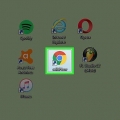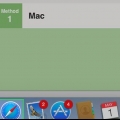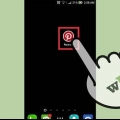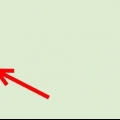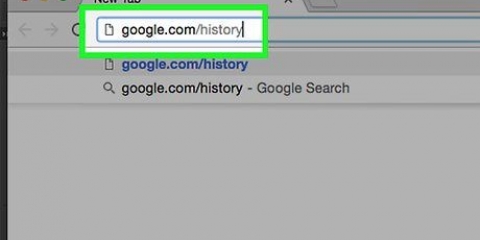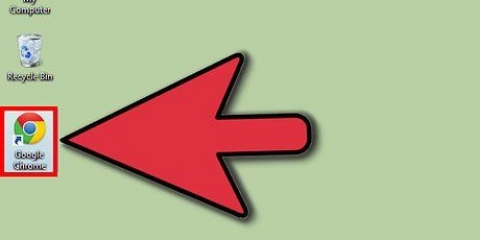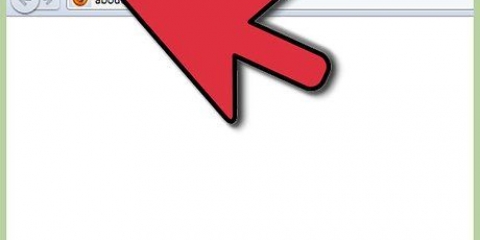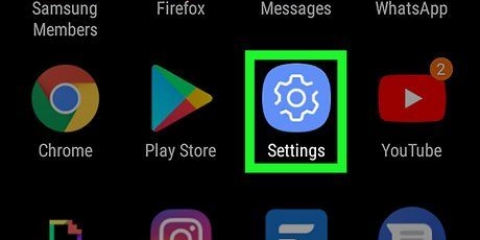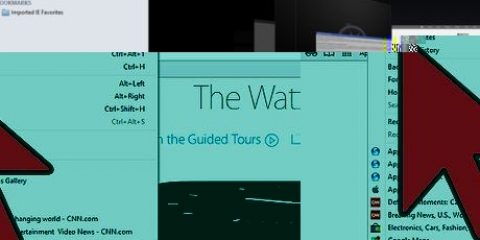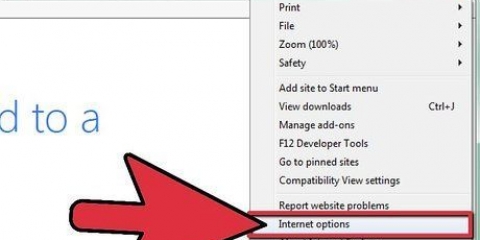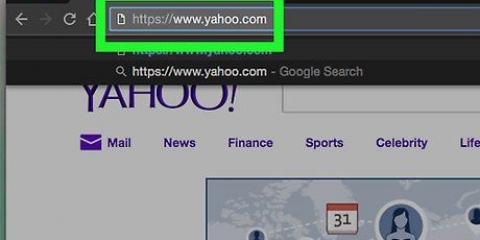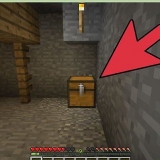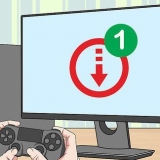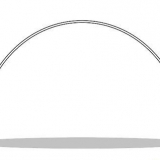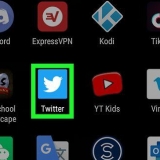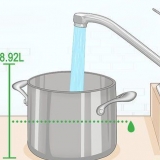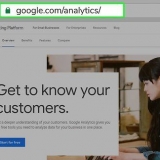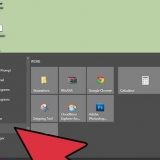Limpe seu histórico no yahoo
Yahoo! é um site popular para praticamente tudo: e-mail, notícias, respostas, artigos, etc. Como muitos motores de busca, o Yahoo! salve suas pesquisas para que você possa retornar facilmente ao histórico recente. No entanto, você pode querer excluir algumas dessas informações de tempos em tempos. Você pode limpar seu histórico de pesquisa na versão desktop ou móvel do Yahoo! local.
Degraus
Método 1 de 2: Desktop

1. Vamos para .procurar.yahoo.com/história. Você também pode fazer uma pesquisa no Yahoo! execute, passe o mouse sobre o ícone de engrenagem no canto superior direito e selecione "Histórico de pesquisa".

2. Inscreva-se no seu Yahoo!conta. Isso não é estritamente necessário - se você não estiver logado, verá todas as pesquisas que fez enquanto não estava logado em sua conta. Para visualizar as pesquisas relacionadas ao seu Yahoo! conta, clique no botão `Entrar` no canto superior direito.

3. Exclua uma única entrada clicando no botão da lixeira. Cada pesquisa que você fez tem este botão à direita da entrada.

4. Exclua todo o seu histórico de pesquisa clicando no botão `Limpar histórico`. Você será solicitado a confirmar que deseja excluir todo o seu histórico.

5. Impeça o rastreamento futuro clicando na opção de rastreamento de histórico. Yahoo! não salvará mais seu histórico de pesquisa.

6. Faça login em qualquer outra conta cujo histórico você deseja excluir. Yahoo! salva o histórico de pesquisa para cada conta separadamente. Ele também salva o histórico da sua sessão de navegação atual se você não estiver logado. Certifique-se de verificar tudo se estiver tentando apagar completamente seus rastros.
Método 2 de 2: Celular

1. Logar em .yahoo.com com o Yahoo! conta que você deseja limpar o histórico de. Isso não é estritamente necessário - se você não estiver logado, verá todas as pesquisas que fez enquanto não estava logado em sua conta.
- Para ver as pesquisas enviadas ao seu Yahoo! conta, toque no botão Menu (☰) no canto superior direito e faça login com seu Yahoo! conta.

2. Faça uma pesquisa em .yahoo.com. Você deve estar na página de resultados de pesquisa para acessar seu histórico de pesquisa.

3. Role até a parte inferior da página de resultados e toque em "Configurações". Isso está abaixo da barra de pesquisa inferior.

4. Toque no link "Gerenciar histórico". Você encontrará isso na categoria `Salvar histórico de pesquisa`.

5. Exclua uma única entrada tocando no botão da lixeira. Cada pesquisa que você fez terá este botão à direita da entrada.

6. Exclua todo o seu histórico de pesquisa tocando no botão `Limpar histórico`. Você será solicitado a confirmar que deseja excluir todo o seu histórico.

7. Evite o rastreamento futuro desativando o rastreamento de histórico. Yahoo! não salvará mais seu histórico de pesquisa.

8. Faça login em qualquer outra conta da qual você deseja excluir o histórico. Yahoo! salva o histórico de pesquisa para cada conta separadamente. Ele também salva o histórico da sua sessão de navegação atual se você não estiver logado. Certifique-se de verificar tudo se estiver tentando apagar completamente seus rastros.
Artigos sobre o tópico "Limpe seu histórico no yahoo"
Оцените, пожалуйста статью
Similar
Popular